win10升级win11重启黑屏,升级win11重启黑屏

win10升级win11重启黑屏该怎么办?升级win11系统的过程中,可能会出现黑屏失败的情况。如果你遇到了这种问题,请不用担心。我们可以通过一些方法修复电脑系统,解决黑屏问题。接下来,小编带来两种处理方法,方法一是尝试卸载最近的更新,如果卸载更新后重启依旧黑屏,那么再试试方法二进行重装系统。下面是详细的操作教程,一起来看看吧。
升级win11重启黑屏
解决方法一:
1、连续重启电脑,自动进入系统修复界面,点击“高级选项”。

2、点击“疑难解答”,选择“高级选项”,如果进不去,只能重置电脑了。
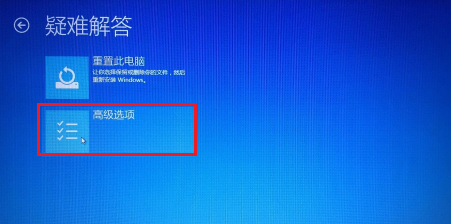
3、点击“启动设置”。
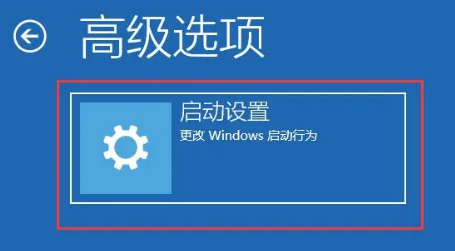
4、按F5进入安全模式。
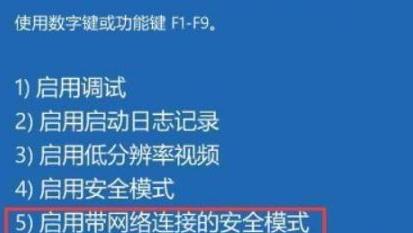
5、在安全模式中进入Windows更新,选择“更新历史记录”。
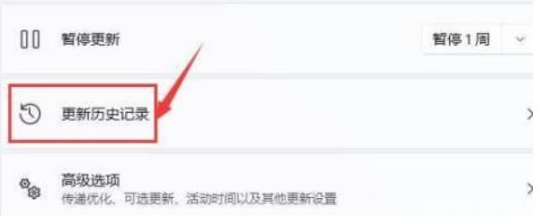
6、卸载最近的一些更新文件,然后重启电脑就可以解决黑屏问题了。
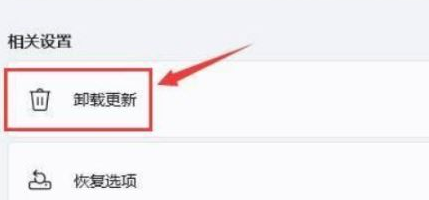
解决方法二:
1、通过上面的方法按F5进入带有网络连接的安全模式中,然后打开浏览器,下载本站的电脑重装系统软件。
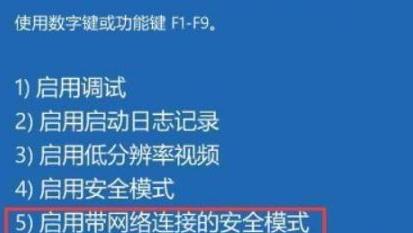
2、运行重装系统软件,选择合适的win11版本然后下载安装。详细的重装win11过程可以参考:电脑重装系统教程。
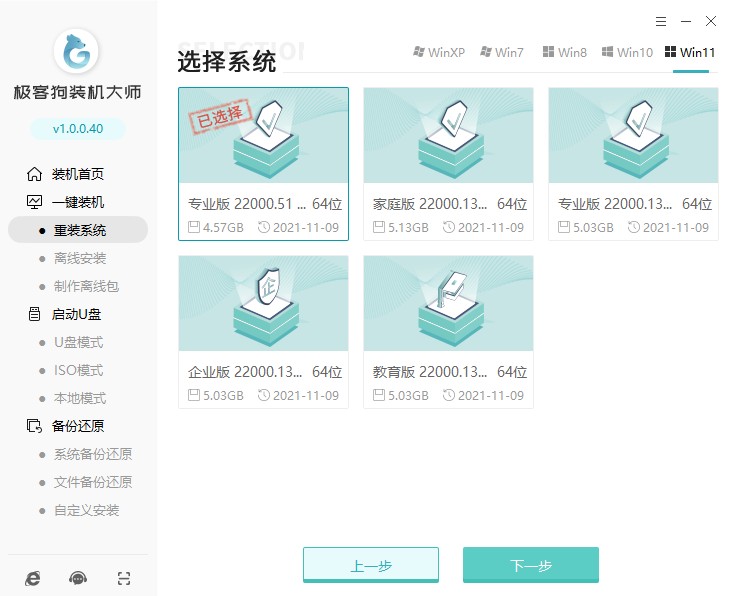
以上是就是小编为大家带来的,升级win11重启黑屏的两种解决方法。Win11是微软最新一代的操作系统,操作界面美观,简单易用,比win10系统还流畅。不少用户都想要升级新系统体验一下新功能,如果大家在升级之后出现了黑屏的问题,不妨按照教程方法解决,希望对大家有帮助。
原文链接:https://www.jikegou.net/cjwt/1897.html 转载请标明
极客狗装机大师,系统重装即刻简单
一键重装,备份还原,安全纯净,兼容所有

